Die Rolle der Rollen: Ein umfassender Leitfaden zur Discord-Rollenverwaltung
Discord hat sich als bevorzugte Plattform für Sprach- und Textkommunikation unter Online-Gamern etabliert. Seine Benutzerfreundlichkeit, hohe Anpassbarkeit und die vielfältigen Chat-Funktionen machen es zu einem unverzichtbaren Werkzeug für Communities.
Eine der zentralen Funktionen ist die Möglichkeit, Benutzern auf einem Server Rollen zuzuweisen und diese zu verwalten. Dieser Artikel führt Sie durch die Prozesse des Hinzufügens, Verwaltens und Löschens von Rollen auf Discord.
Was sind Discord-Rollen?
Im Discord-Kontext ist eine Rolle ein definierter Satz von Berechtigungen, der durch einen Namen gekennzeichnet ist. Beispielsweise existiert die Standardrolle „@everyone“, die grundlegende Berechtigungen wie das Sprechen und Lesen von Nachrichten auf dem Server gewährt.
Ein Serveradministrator könnte eine „Moderator“-Rolle erstellen, die zusätzliche Rechte wie das Stummschalten oder Sperren anderer Nutzer beinhaltet. Benutzer können auch mehrere Rollen gleichzeitig haben, sodass ein Benutzer, der sowohl die Rolle „@everyone“ als auch „Moderator“ hat, alle Rechte von „@everyone“ plus die Moderationsbefugnisse besitzt.
Discord-Berechtigungen im Detail
Discord bietet 29 verschiedene Berechtigungen, die in allgemeine, Text- und Sprachberechtigungen unterteilt sind. Ein klares Verständnis dieser Berechtigungen ist entscheidend für die korrekte Rollenvergabe. Hier ist eine detaillierte Übersicht:
Allgemeine Berechtigungen
- Administrator: Gewährt uneingeschränkten Zugriff auf alle Serverberechtigungen. Diese Berechtigung sollte mit Vorsicht vergeben werden.
- Prüfprotokoll anzeigen: Ermöglicht das Einsehen der Server-Prüfprotokolle.
- Server verwalten: Erlaubt das Ändern des Servernamens und das Verschieben in andere Regionen.
- Rollen verwalten: Gestattet das Erstellen und Bearbeiten von Rollen, sofern keine separate Rollenverwaltungsberechtigung aktiviert ist.
- Kanäle verwalten: Erlaubt das Erstellen, Bearbeiten und Löschen von Serverkanälen.
- Mitglieder kicken: Ermöglicht das Entfernen von Mitgliedern vom Server.
- Mitglieder sperren: Erlaubt das Sperren von Mitgliedern vom Server.
- Soforteinladung erstellen: Gestattet das Einladen anderer Benutzer zum Server.
- Spitznamen ändern: Erlaubt das Ändern des eigenen Spitznamens.
- Spitznamen verwalten: Gestattet das Ändern der Spitznamen anderer Benutzer.
- Emojis verwalten: Ermöglicht die Verwaltung von Server-Emojis.
- Webhooks verwalten: Erlaubt das Erstellen, Bearbeiten und Löschen von Webhooks.
- Textkanäle lesen und Sprachkanäle anzeigen: Erlaubt das Lesen von Nachrichtenkanälen.
Textberechtigungen
- Nachrichten senden: Ermöglicht das Senden von Nachrichten im Textchat.
- TTS-Nachrichten senden: Erlaubt das Senden von Text-zu-Sprache-Nachrichten.
- Nachrichten verwalten: Ermöglicht das Löschen und Anheften von Nachrichten anderer Benutzer.
- Links einbetten: Erlaubt das Einbetten von Hyperlinks in den Chat.
- Dateien anhängen: Gestattet das Anhängen von Dateien an den Chat.
- Nachrichtenverlauf lesen: Erlaubt das Zurückscrollen und Zugreifen auf frühere Nachrichten.
- Alle erwähnen: Ermöglicht das Auslösen von Push-Benachrichtigungen für die Kanalmitglieder.
- Externe Emojis verwenden: Gestattet die Verwendung von Emojis von anderen Servern.
- Reaktionen hinzufügen: Erlaubt das Hinzufügen neuer Reaktionen zu Nachrichten.
Sprachberechtigungen
- Verbinden: Erlaubt die Verbindung zum Sprachkanal (d.h. zuhören).
- Sprechen: Erlaubt das Sprechen im Sprachkanal.
- Mitglieder stumm schalten: Ermöglicht das Stummschalten anderer Benutzer.
- Gehörlose Mitglieder: Ermöglicht das Deaktivieren der Hörfähigkeit eines anderen Benutzers im Kanal.
- Mitglieder verschieben: Erlaubt das Verschieben von Mitgliedern zwischen Kanälen.
- Sprachaktivität verwenden: Erlaubt das Sprechen ohne Push-to-Talk.
- Priority Speaker: Ermöglicht das Reduzieren der Lautstärke anderer Benutzer, während man selbst spricht, um sich hervorzuheben.
Erstellen von Rollen auf Discord
Eine durchdachte Rollenstruktur ist essentiell für die Verwaltung Ihres Discord-Servers. Es ist ratsam, grundlegende Rollen zu definieren, bevor Sie Benutzer zum Server einladen. Sie können jederzeit neue Rollen erstellen oder vorhandene anpassen.
Nach jeder Anpassung klicken Sie auf „Änderungen speichern“. Discord erinnert Sie daran, falls Sie vergessen haben, Änderungen zu sichern.
Wiederholen Sie diese Schritte für jede neue Rolle, die Sie anlegen möchten.
Durch die Zuweisung unterschiedlicher Berechtigungsstufen zu verschiedenen Rollen können Sie eine Hierarchie des Vertrauens aufbauen. Neulinge erhalten Rollen mit geringeren Rechten, während vertrauenswürdige Mitglieder höhere Rollen mit mehr Befugnissen erhalten.
Zuweisen von Rollen zu Discord-Nutzern
Nachdem Sie Rollen für Ihren Server erstellt haben, müssen Sie diese den Benutzern in Ihrem Chat zuweisen.
Um mehrere Mitglieder gleichzeitig zuzuweisen, navigieren Sie zu den Servereinstellungen und dann zu „Rollen“. Folgen Sie dann diesen Schritten:
- Klicken Sie auf die Rolle, die Sie Mitgliedern zuweisen möchten.
- Klicken Sie auf „Mitglieder verwalten“.
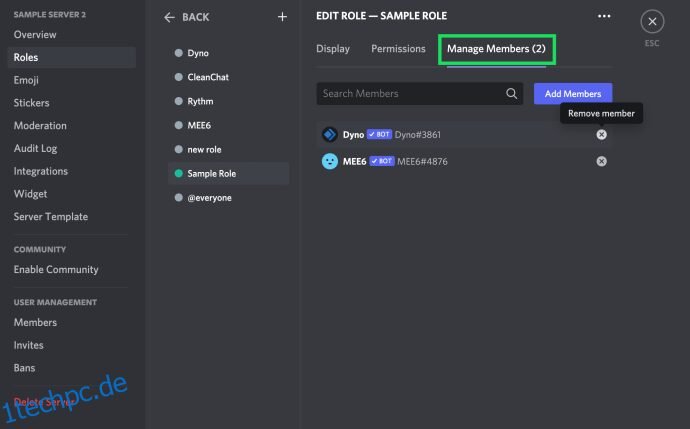
- Klicken Sie auf „Mitglieder hinzufügen“.
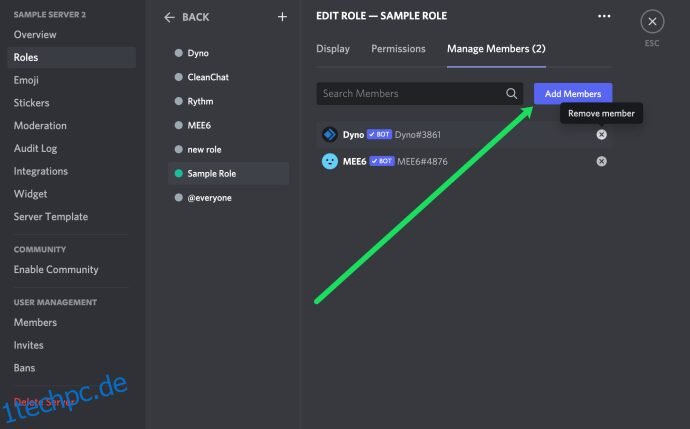
- Aktivieren Sie die Kontrollkästchen neben den Mitgliedern, die diese Rolle erhalten sollen, und klicken Sie auf „Hinzufügen“.

Wenn Sie nur ein oder zwei Mitglieder hinzufügen müssen, ist diese Methode schneller:
- Wählen Sie im rechten Bereich den Benutzer aus, dem Sie eine Rolle zuweisen möchten.
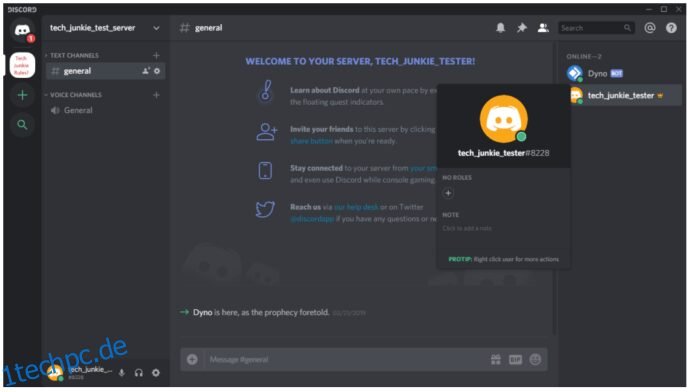
- Klicken Sie auf das kleine „+“ unter dem Benutzernamen und wählen Sie die gewünschte Rolle aus dem Menü aus.

Wiederholen Sie diesen Vorgang für jeden Benutzer auf Ihrem Server.
Sie können Rollen auch schnell hinzufügen, indem Sie mit der rechten Maustaste auf den Benutzer klicken, „Rollen“ auswählen und dann die Rolle(n) im Pop-up-Menü anklicken.

Denken Sie daran, dass Sie jedem Benutzer beliebig viele Rollen zuweisen können.
Rollen auf Discord Mobile zuweisen
Um unterwegs eine neue Rolle zu erstellen und zuzuweisen, verwenden Sie die Discord-App auf Ihrem Mobilgerät. Die Vorgehensweise ähnelt der Desktop-Anwendung.
- Öffnen Sie die Discord-App und wählen Sie Ihren Server aus. Tippen Sie auf die drei vertikalen Punkte neben Ihrem Servernamen.

- Tippen Sie auf „Einstellungen“ und scrollen Sie zu „Mitglieder“.

- Klicken Sie auf die Benutzernamen, denen Sie eine vorhandene Rolle zuweisen möchten.
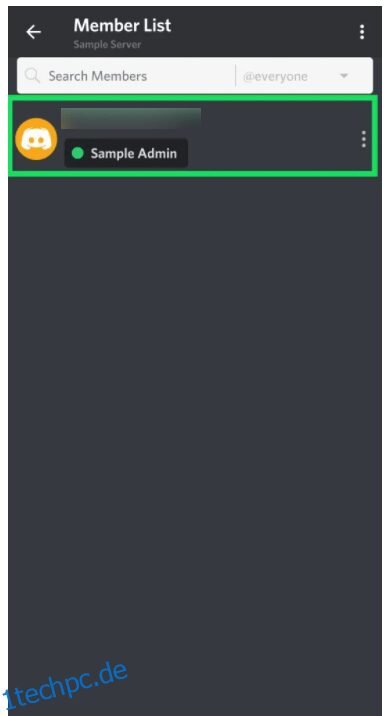
- Tippen Sie auf das Kontrollkästchen neben jedem Mitglied, dem Sie die Rolle zuweisen möchten.

Bearbeiten von Rollen auf Discord Mobile
Navigieren Sie zu den Servereinstellungen und tippen Sie wie zuvor auf „Rollen“. Gehen Sie dann wie folgt vor:
- Tippen Sie auf die Rolle, die Sie bearbeiten möchten.
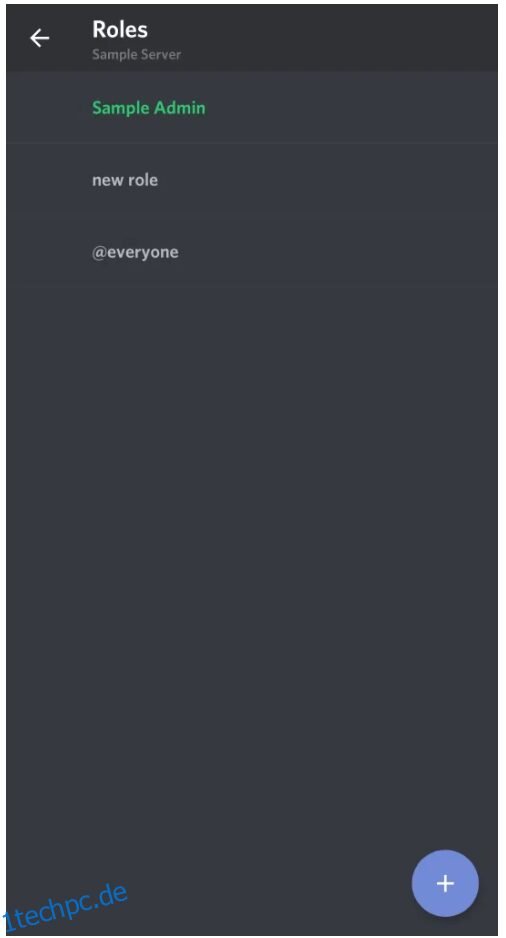
- Blättern Sie durch die Liste und nehmen Sie die gewünschten Änderungen vor.

Durch Befolgung dieser Schritte bleibt Ihr Discord-Server auch unterwegs organisiert und effizient.
Verwalten von Rollen in Discord
Das Verwalten von Rollen ist ähnlich wie das Erstellen. Sie können bei Bedarf Rollen hinzufügen oder Berechtigungen anpassen. Je nach Art Ihrer Community reichen möglicherweise die Rollen „Admin“ und „@everyone“ aus.
Um Mitglieder hinzuzufügen/zu entfernen oder Berechtigungen zu optimieren, gehen Sie zu den Servereinstellungen und klicken Sie auf „Rollen“. Befolgen Sie dann diese Schritte:
- Klicken Sie auf die Rolle, die Sie ändern möchten.
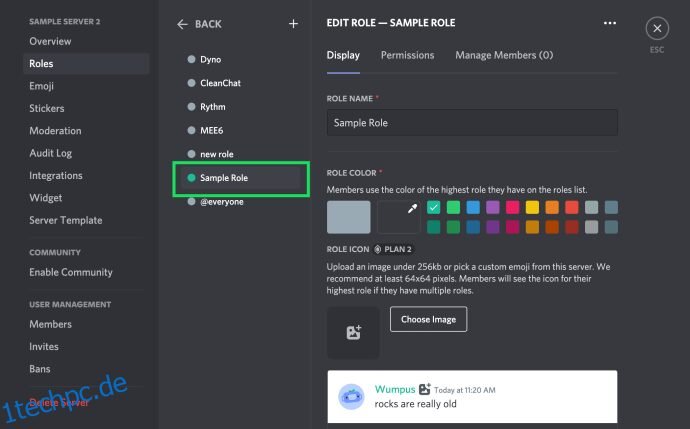
- Wählen Sie „Berechtigungen“, um die Aktionen der Mitglieder auf Ihrem Server zu steuern.

- Wählen Sie „Mitglieder verwalten“, um Mitglieder hinzuzufügen oder zu entfernen.
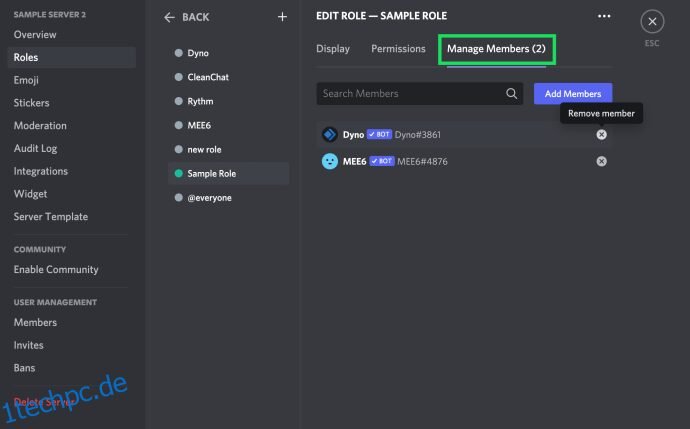
Mit dem Wachstum Ihrer Community können Sie weitere Rollen hinzufügen. Da Rollen einzeln zugewiesen werden müssen, ist es am effizientesten, möglichst viele Richtlinien in der Rolle „@everyone“ festzulegen.
Die linke Spalte auf der „Rollen“-Seite zeigt die erstellten Rollen. Benutzernamen werden in der Farbe der höchsten Rolle angezeigt, die ihnen zugewiesen wurde. Dadurch ist leicht erkennbar, wer Moderator, Admin usw. ist.
Löschen von Rollen auf Discord
Das Löschen einer Rolle ist selten notwendig, da man sie einfach nicht zuweisen könnte. Sollte Ihr Konto jedoch überladen sein, können Sie Rollen wie folgt entfernen:
- Wählen Sie den kleinen Dropdown-Pfeil neben Ihrem Server und wählen Sie „Servereinstellungen“.
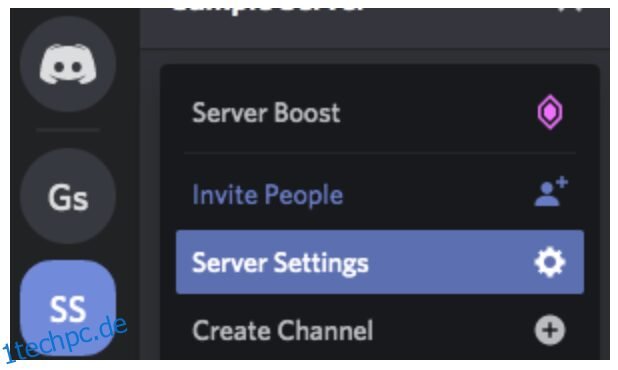
- Wählen Sie im linken Bereich „Rollen“ und dann die Rolle aus, die Sie löschen möchten.
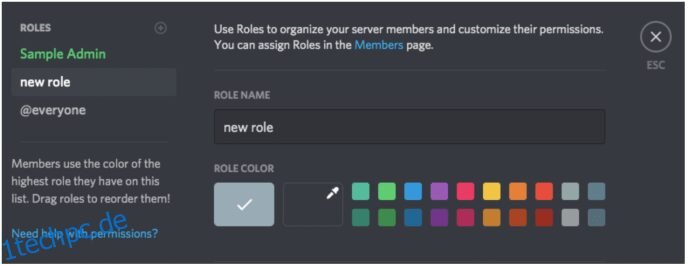
- Scrollen Sie nach unten und klicken Sie auf die Schaltfläche „Löschen [Rollenname]“.
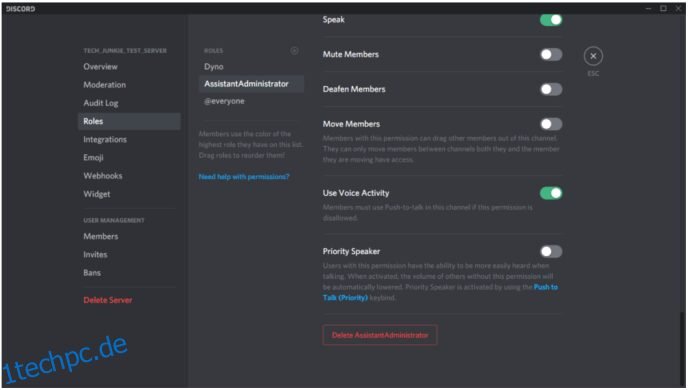
- Bestätigen Sie mit „Okay“.
Häufig gestellte Fragen
Auf Discord gibt es immer etwas Neues zu lernen. Hier beantworten wir einige häufige Fragen zu Rollen.
Kann ich Rollen auf Discord automatisch zuweisen?
Absolut! Sie benötigen möglicherweise jedoch einen Bot, um dies zu tun. Die Verwaltung eines Discord-Servers kann anstrengend sein. Glücklicherweise können Sie andere Administratoren hinzufügen oder sich mit der Verwendung von Bots auseinandersetzen. Hier finden Sie einen Artikel, der Sie durch die automatische Rollenzuweisung auf Discord führt: Link zum Artikel.
Ich bin Admin, kann den Server aber trotzdem nicht verwalten. Was ist los?
Wenn der Serverbesitzer eine Admin-Rolle für Sie erstellt, Sie aber bestimmte Änderungen nicht vornehmen können, liegt dies wahrscheinlich daran, dass nicht alle Berechtigungen unter Ihrer Rolle aktiviert wurden. Wenden Sie sich an den Serverbesitzer, um Ihre Berechtigungen zu überprüfen.
Abschließende Gedanken
Die Rollenverwaltung ist ein wichtiger Aspekt der Organisation eines Discord-Servers, insbesondere mit zunehmender Benutzerzahl.
Beachten Sie, dass es ein Limit von 250 verschiedenen Rollen pro Server gibt. In der Praxis sollte dies keine Einschränkung darstellen. Vermeiden Sie es, zu viele Rollenkombinationen zu definieren, da Ihnen sonst schnell die Rollen ausgehen.